例題データファイルのサンプル(data01.xlsx)を右ボタンクリックを使って保存してみなさい。
インターネットエクスプローラでは、Excelのファイルに対するリンクを通常のリンクと同様に左ボタンクリックで開くことは可能です。しかしながら、いくつかの理由(後述します)からこの授業では「一旦右ボタンクリックをつかってExcelのファイルを明示的に保存、ブロックを解除した後で編集作業を行う」ことを推奨します。手続きは以下の通りです。
Step 1. ダウンロードしたいファイルへのリンクを右ボタンでクリックする
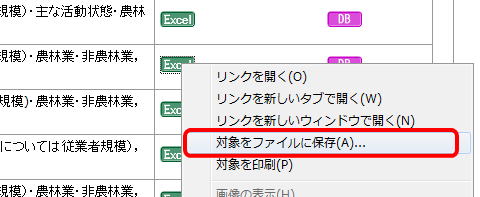
Step 2. ポップアップしてきたダイアログから「対象をファイルに保存(A)を選ぶ
「名前をつけて保存」のダイアログがでるので、保存する場所を確認した上で保存する。
Step 3. 保存先のフォルダを開く
ダウンロードが終了すると、下のようなダイアログがでるので、「フォルダーを開く」を選択して、保存先のフォルダを開きます。
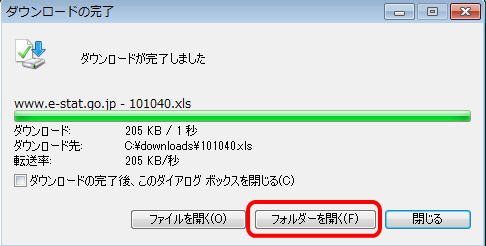
Step 4. 保存した対象ファイルを右ボタンクリックして、「プロパティ」を表示し、ブロックを解除する。
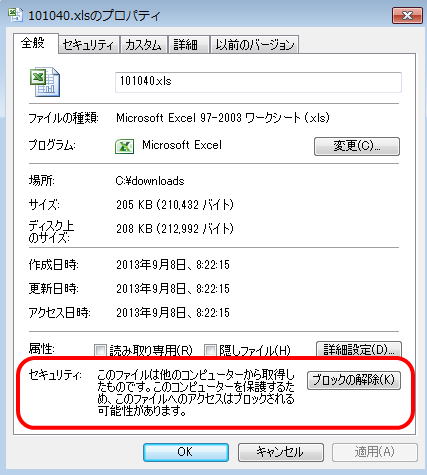
プロパティを表示すると下の方に「セキュリティ」という項目が入っています。この部分は信頼している場所以外から取得したファイルに対して自動的に設定されるようになっています。問題がないファイルであると考えられる場合は、![]() をクリックしてから
をクリックしてから![]() をクリックすることで、「信用できない」という属性を解除することができます。
をクリックすることで、「信用できない」という属性を解除することができます。
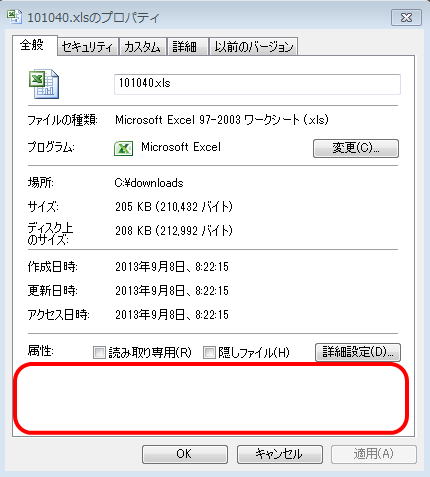
ブロックを解除してから Excelで開くと、セキュリティ警告はでません。
インターネットエクスプローラでは、左ボタンクリックで素性不明のファイルを開く前に一度警告ダイアログがでます。このダイアログは素性の分からないファイルを開こうとしているから気をつけろという警告ですが、自分が意図してネット上からファイルを持ってきて使おうとしているときには大きなお世話です。しかしながら、「大きなお世話だからスルーする」を習慣づけてしまうことには大きな問題があります。、
このダイアログが本当にセキュリティ強化に役立つのは、「ユーザーが意図していないタイミングで、何らかの方法でこっそりファイルを開こうとする悪い奴がいる」という場合です。こっそり開こうとしてもユーザーに警告するから、そこでユーザーが考えてね、ということでセキュリティ強化になります。つまり、「ダイアログが出たらユーザーは考える」ということが必要です。「大きなお世話だからスルーする」を習慣づけてしまうと、本当に考えるべきタイミングでもスルーしてしまい、何の意味もありません。これは望ましくないことです。
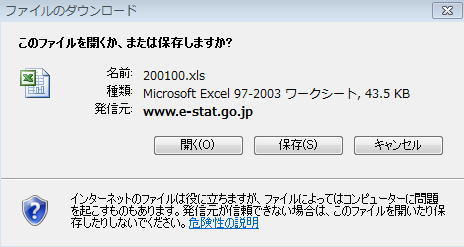
また、Excel2010以降では、セキュリティ上の配慮から「素性が分からない場所から持ってきたらしいファイル」は疑うようになっています。Excelはいろいろな機能を持っているため、過去に様々な攻撃が行われてきたという経緯を考えればこれは妥当な変更と言っていいでしょう。たとえばインターネット上(信用していない)から取得したExcelファイルを開こうとすると、以下のような警告バーがでて各種機能が限定された状態となります。
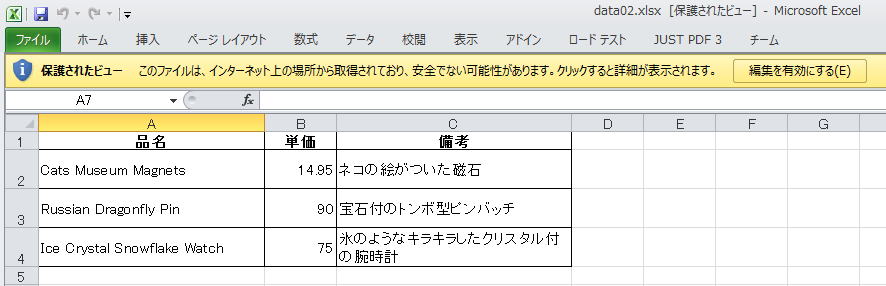
ところが、この警告には2つ残念な点があります。
1と2の合わせ技で生じることは、「警告バーの内容を全く見ないで![]() を押す」という習慣が身につくだけです。本当に危険なファイルであっても何も考えずに編集を有効にしてしまうのであれば、せっかくこのようなシカケをExcel側が持っていても全く意味がありません。
を押す」という習慣が身につくだけです。本当に危険なファイルであっても何も考えずに編集を有効にしてしまうのであれば、せっかくこのようなシカケをExcel側が持っていても全く意味がありません。
意図して危険かもしれないファイルを開くのであれば人間がまず判断してブロックを解除してからから開く、何らかの形で意図せず開いてしまったときには警告が出るという形での運用がセキュリティ的に望ましいと本講義では考えています。
![]() で編集可能にしても、多くのPCにはウィルス対策ソフトがインストールされているため、Excel側のセキュリティ処理とウィルス対策ソフト側の処理が絡み合うと原因不明のエラーが出続けて作業ができなくなってしまうことがあります。この手のエラーは、タイミングやウィルス対策ソフトの種類によって出たりでなかったりするため対応が面倒です。
で編集可能にしても、多くのPCにはウィルス対策ソフトがインストールされているため、Excel側のセキュリティ処理とウィルス対策ソフト側の処理が絡み合うと原因不明のエラーが出続けて作業ができなくなってしまうことがあります。この手のエラーは、タイミングやウィルス対策ソフトの種類によって出たりでなかったりするため対応が面倒です。
直接Excelで開かず、一旦ファイルとして保存してから開くという操作を行うことによって、ウィルス対策ソフトによるチェックとExcelによるチェックを別々に行うことになりますから、謎のエラーの原因を減らすことができます。
![]() で編集を有効にした場合、とりあえずの作業はそのファイルでできてしまいます、そのため「作業結果を印刷したのだけれど、元のファイルを保存し忘れた」ということが割とよく発生します。これを避けるためには、「まず明示的に保存して、その後で作業を行う」という手順が有効です。
で編集を有効にした場合、とりあえずの作業はそのファイルでできてしまいます、そのため「作業結果を印刷したのだけれど、元のファイルを保存し忘れた」ということが割とよく発生します。これを避けるためには、「まず明示的に保存して、その後で作業を行う」という手順が有効です。
いろいろな説明は例題データファイルの内容が期待通りであるときに意味があるようにできていますので、何らかの操作ミスによって元のデータを壊してしまうとあとの作業がやっかいです。Undo機能で戻せる範囲であればいいのですが、どうしてもダメな場合はあきらめて再度データファイルのダウンロードを行ってください。その際、ファイル名を手で書き換えて別の名前にしておくこと(*1)が大事です。再ダウンロードしたファイルを開いて、必要なデータだけコピー&ペーストして再度作業を行ってください。
(*1)ある1つのフォルダの中に、同じ名前のファイルを2つ以上作ることはできませんし、Excelはたとえ別のフォルダにおいてあっても、同じ名前のファイルを二つ同時に開くことはできません。ダウンロード時にファイル名を変えておかないと面倒なことになります。
例題データファイルの内容のデータは、本当のデータのこともありますし、デタラメのデータなこともあります。上に書いたように、Excelを使う上で必要なスキルを身につけるための練習問題用のデータですから、適切な本物のデータがなければデタラメなデータを用意しています。
主に使う題材であるコンビニチェーンの売上データは、いろいろな仮定を置いた上で生成したデタラメなデータです。デタラメといっても、仮定に沿ったデータになっていますから分析すれば「背後にある仮定」が見えてくるようになっています。
サブで使うAKB総選挙のデータは公開されているものを整理して使っています。これは本物のデータです。
©2015, Hiroshi Santa OGAWA
このページにアダルトコンテンツ、XXXコンテンツ類は一切含まれていません。暴力反対.